
チャートにインデックスを表示してみよう!
こんには
今日は、TradingViewの便利な使い方を紹介します
FXやっていると、ドルインデックスや他通貨の指標ってきになりますよね
専業で自宅にモニターが何枚もあって、経済情報ニュースや・為替指数が常にモニタに表示させていられれば良いですけど、兼業トレーダーやノートパソコン1台で外でトレードしたり、チャート見る時にはちょっと不便。。。
インターネットには通貨情弱チャートもあります
私がよく使うのは(大勢の人が使っていると思う)ここのサイトです

Currency Strength Chart
日本時間、朝6:00〜翌朝5:55までの主要通貨の動きを可視化してくれます(1日の動きがリアルタイムでわかります)
USD:米・ドル
EUR:ユーロ
JPY:円
GBP:英ポンド
AUD:豪ドル
CHF:スイス・フラン
CAD:カナダ・ドル
NZD:ニュージーランド・ドル
が一画面で見れるので、使っている人は多いのではないでしょうか?
✓ グラフが上に行くほど「買われている」(強い)
✓ グラフが下に行くほど「売られている」(弱い)
というように見られています
また、表示したくない通貨は画面右上の通貨の「●」をクリックして「〇」にすることでOFFにできますので、指標を絞って見たいときなどにも便利です
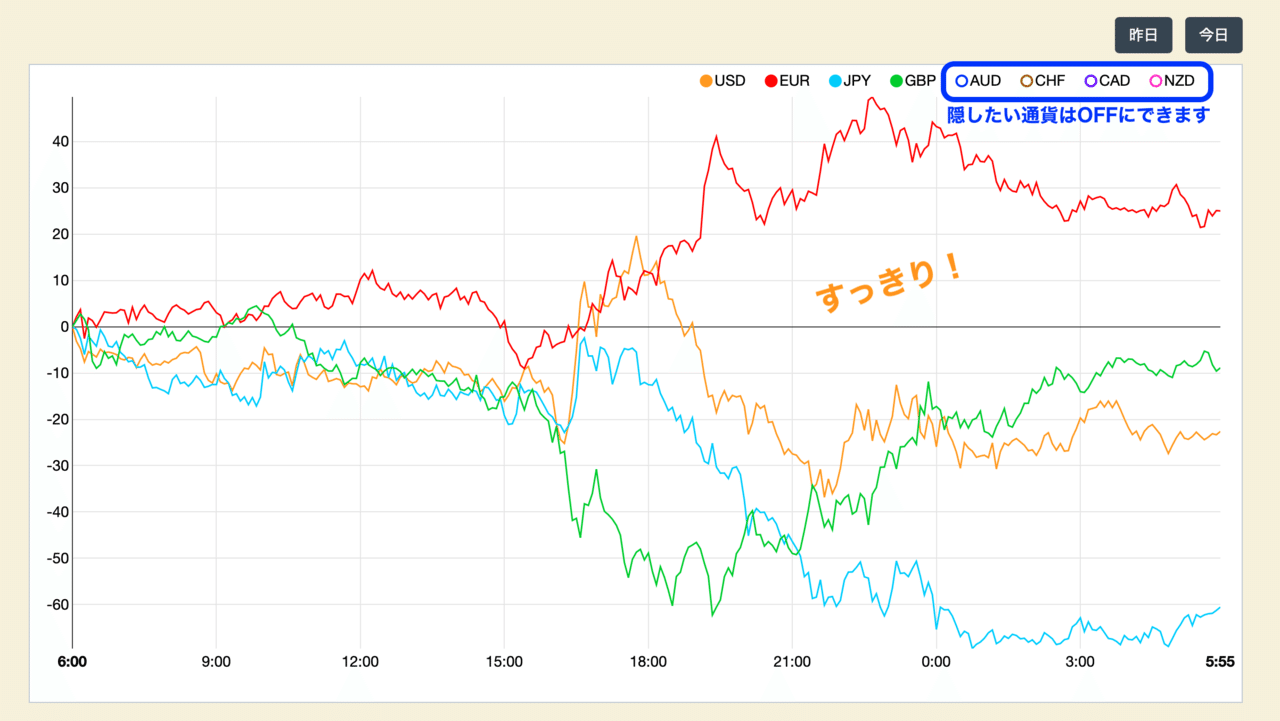
これでも十分なのですが
せっかくTradingViewを使っているので、このチャート画面で確認できたら良いですよね
<TradingViewチャートに通貨指標を表示させる>
たとえば「ドル円」をトレードしている時に『ドル傾向はどうなんだろう』とか考えます
その際に、インターネットを別画面でひらいて『Currency Strength Chart - FXの通貨強弱チャート』を開くのでも良いのですが、初めから自分トレード画面に設定しておけば、わざわざサイトを開く必要もありません
TradingViewで設定すれば、インデックスを重ねて表示する機能がついているので設定するだけで、いつでも表示させる事ができます
隠したい時もインジケーターをOFFにすれば表示されなくなります
やり方は簡単、TradingViewチャート画面の上の「+」ボタンを押して追加表示させたい指標を検索するだけ!
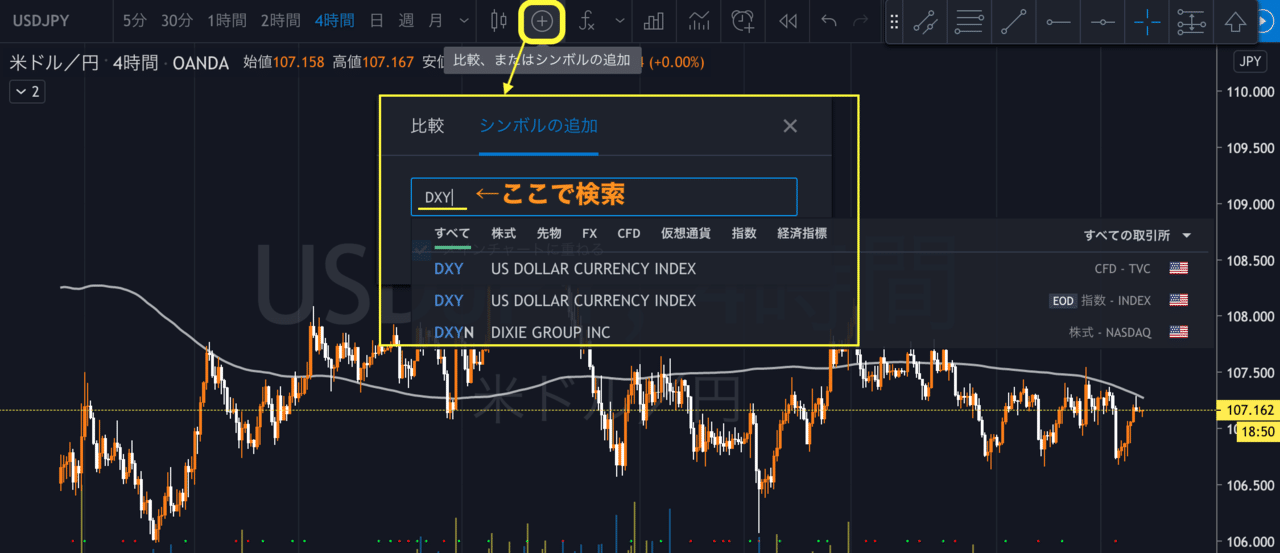
「比較・シンボルの追加」とありますが、どちらでも表示されます
『シンボルの追加』で設定すると、追加したシンボルの値がチャート画面左にスケール表示されます
初期値の「ブルー&太線」が目立ち過ぎなので、プロパティ(スタイル)で設定します

少し控えめになりました(私はこのくらいの方が邪魔しなくて見やすいです)

この設定をしておけば「ドル円」のチャート以外にもそのまま表示されるので(株銘柄に切替えた時はそれがネックでもあるのですが)良いですね
ユーロ強っ!!、ドル弱っつ!

<一時的に非表示にする>
株銘柄のチャートに切替えた時にも、そのまま表示されてきてしまい邪魔になる時もあります
そんな時は、インジケータで非表示にするだけです
下の図の様に、株銘柄に切替えた時も「ドルインデックスチャート」が表示されてしまいます

表示させたくない時は
インジケータバーで「表示/非表示」を切り替えるだけです

すっきりしますよね
ぜひ、一度試してみて下さい!
それにしてもテスラは強いですね、以前記事に書いた時のチャネルラインに沿ってトレンド継続しています
トレンドを掴んでチャートの動きを把握する手助けになる内容を書いてますので興味のある方は是非読んでみて下さい
では、また。
この記事が気に入ったらサポートをしてみませんか?


